在无线wifi时代,便携式笔记本让我们的生活变得更加方便。 WiFi是笔记本电脑上网的重要方式之一。有了WiFi,您就可以随时随地上网。让我给您带来笔记本电脑连接wifi的方法。
1. 单击桌面左下角的“开始”菜单,打开“控制面板”。
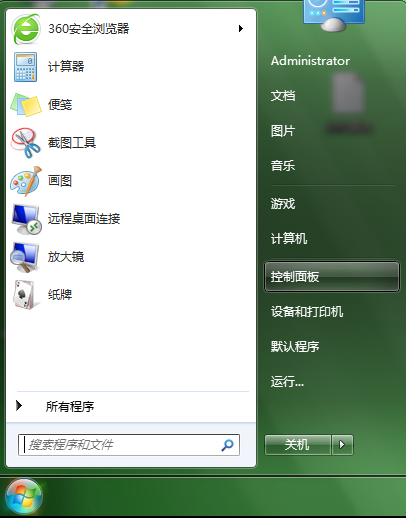
2. 在控制面板中,单击“网络和Internet”。
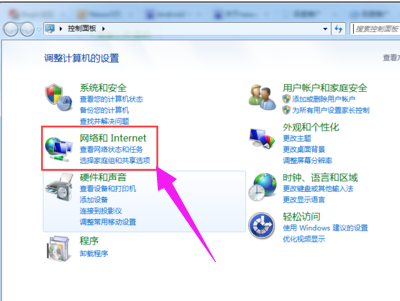
3. 然后单击“网络和Internet”中的“网络和共享中心”。
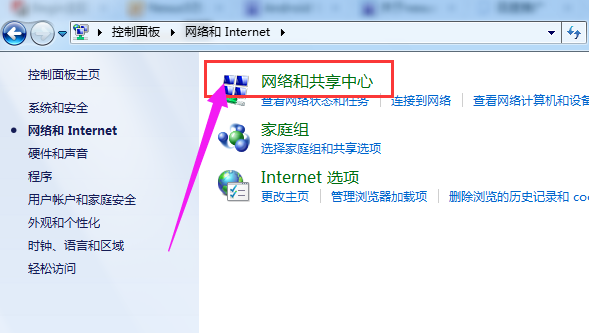
4.继续点击“网络和共享中心”,点击“设置新的连接或网络”
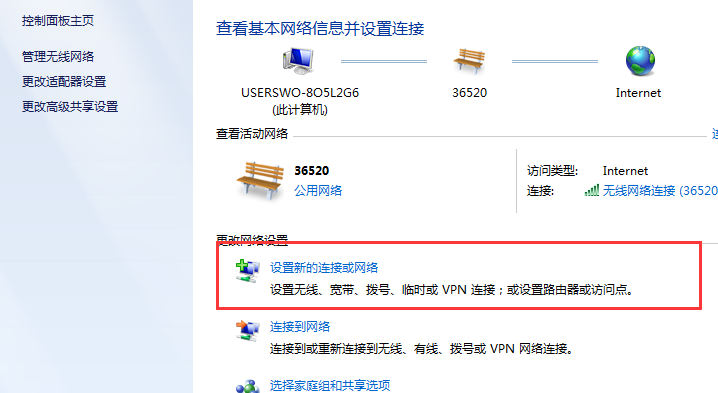
5. 选择“连接到互联网”,电脑会自动搜索有信号的无线wifi网络。
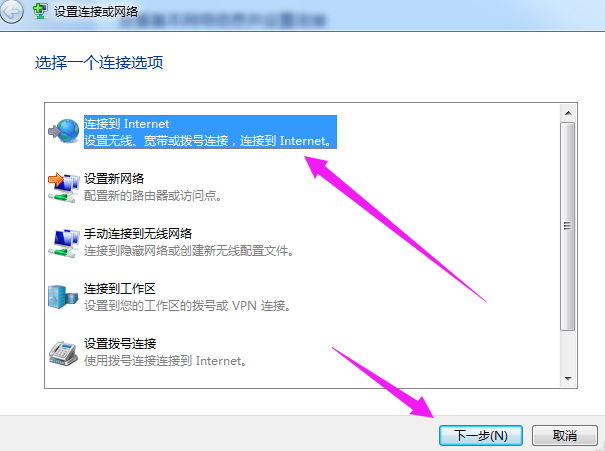
6.找到您的无线路由账户,点击输入密码,即可快速上网。
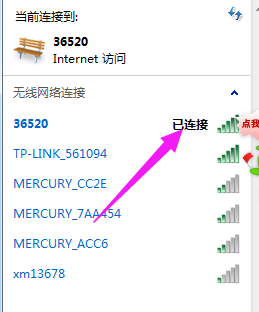
以上是小编为您带来的笔记本电脑连接wifi的方法。如果您不知道如何将笔记本电脑连接无线wifi,可以通过上述方法进行连接。
分享到: